چگونه صدای صفحه کلید آیفون را بی صدا کنیم؟
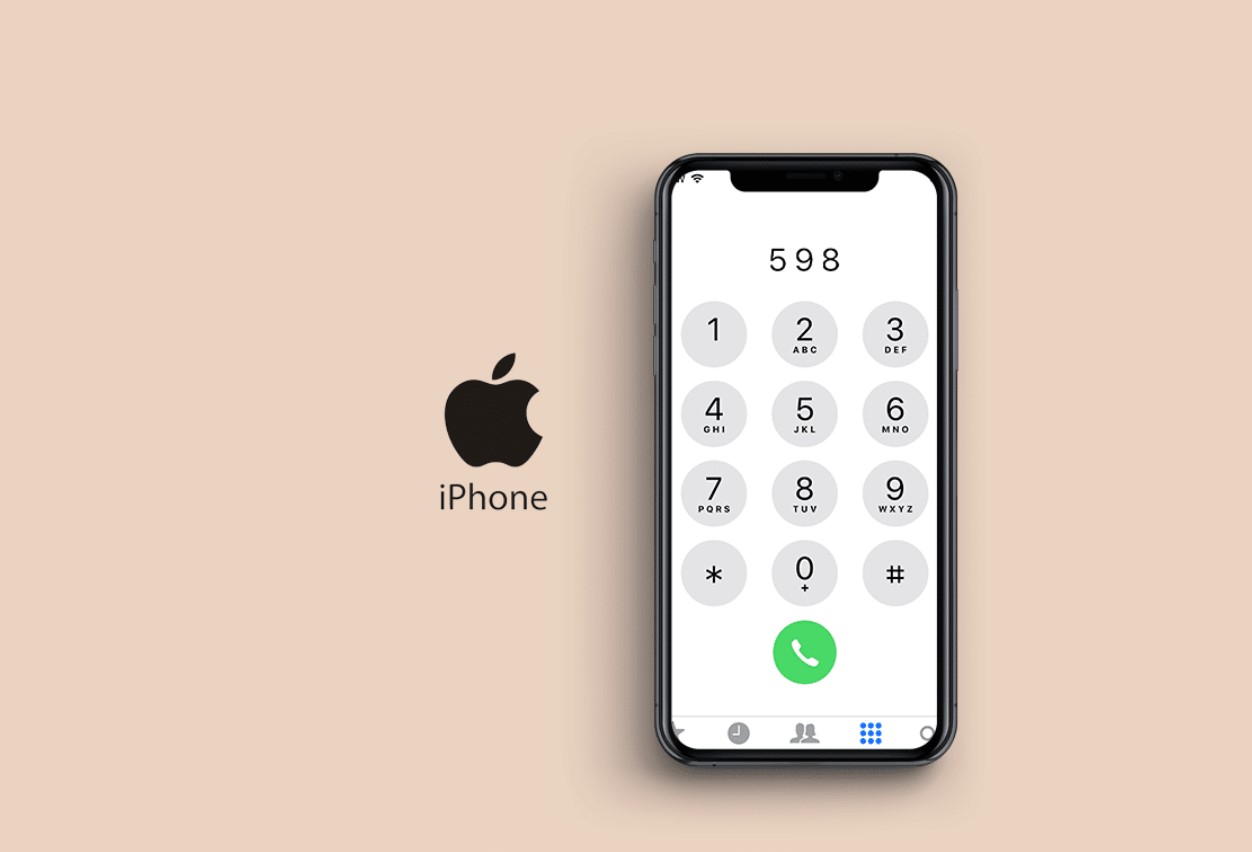
در آیفون، صداهای سیستمی متعددی وجود دارد که برای اطلاع رساندن به کاربران به کار گرفته میشود؛ هر یک از این صداها معنی و هدف مخصوصی در آیفون ایفا میکنند.
به گزارش ایستاتگ و به نقل از techcult، در کنار صداهای سیستم، صدای لمس، صفحه کلید یا صدای تایپ نیز در آیفون تعبیه شده است.
همهٔ این صداهای سیستم و صدای لمسی به طور پیش فرض فعال هستند اما میتوانید آنها را بی صدا کنید.
اگر آیفون دارید و میخواهید صدای سیستم و صدای لمس و صدای صفحه کلید را در آن بی صدا کنید با ما همراه باشید.
با کمک این مقاله شما میتوانید صدای کیبورد و تایپ را در آیفون خاموش کنید.
چگونه صدای صفحه کلید و تایپ کردن در آیفون را خاموش کنیم؟
صداهای سیستم نه تنها در آیفون، بلکه در هر گوشی هوشمند، تبلت، لپ تاپ و ساعت هوشمند وجود دارد.
این صداها به طور پیشفرض تنظیم شده و فعال هستند.
در ادامه یاد میگیرید که چگونه صدای صفحه کلید در آیفون را خاموش کنید.
به طور خلاصه برای بی صدا کردن صدای کیبورد و یا تایپ کردن در آیفون، میتوانید مراحل زیر را طی کنید:
تنظیمات یا همان Settings را در آیفون باز کنید.
انگشت خود را به پایین کشیده و روی Sounds & Haptics ضربه بزنید.

حالا، Keyboard Clicks را انتخاب کنید.

سوئیچ کنار کلیکهای کیبورد را در حالت خاموش قرار دهید.
پس از طی این مراحل، صدای شماره گرفتن در آیفون شما خاموش خواهد شد.
صدای لمسی آیفون چیست؟
صدای لمسی آیفون صدایی است که توسط موتور لمسی ویبره درون آیفون ایجاد میشود.
این موتور لمسی در مواقعی فعال میشود که شما چیزی را تایپ کرده و یا تماسی دریافت میکنید.
هنگامی که این کارها در آیفون انجام میدهید، موتور شروع به چرخش کرده و توقف میکند و سپس صدای پایینی را تولید میکند و یک لرزش به وجود میآورد که پس از آن کاربر حس میکند که صفحه را لمس کرده است. در آیفون، صدای لمسی را میتوان از تنظیمات غیرفعال و فعال نمود.
آیا صدای لمسی آیفون باید روشن یا خاموش باشد؟
iPhone Haptics به طور پیش فرض در آیفونها فعال است.
اما اگر کاربر قصد داشته باشد، میتواند از تنظیمات Sounds & Haptics در آیفون، صدای لمسی آیفون را غیرفعال کند.
Haptics برای کاربران بسیار مفید است؛ زیرا باعث لرزشی در انگشتان شما میشود تا تجربه تایپتان را بهبود ببخشد و در شما این حس به وجود بیاید که از یک گوشی هوشمند استفاده میکنید.
بنابراین شما قادر هستید بر حسب نیاز، این صداها را در آیفون روشن و خاموش کرد.
آیا صدای لمسی آیفون باتری را خالی میکند؟
بله اما نه آنقدرها زیاد.
صدای Haptics و لرزش آیفون تا میزان کمی از باتری را از بین میبرد.
میزان باتری تخلیه لمسی کمتر از 1٪ است که در مقایسه با تخلیه باتری توسط برنامهها و شرایط دیگر بسیار کمتر است.
این صدا تنها زمانی فعال است که کاربر تایپ میکند، از ناوبری استفاده کرده، به صفحه اصلی برمی گردد و برنامههای پس زمینه را باز میکند.
به غیر از این کاربردها، موتور ویبره بی صدا است و صدای لمسی و لرزش ایجاد نمیشود.
اگر صدای هاپتیک را نمیپسندید، میتوانید آن را از طریق تنظیمات Sounds & Haptics در آیفون خاموش کنید.
آیا میتوان صدای لمسی آیفون را خاموش کرد؟
بله، میتوان Haptics را خاموش کرد.
هاپتیک ویبره ای است که توسط موتور ارتعاشی در گوشی هوشمند و تبلت به وجود میآید.
در گوشی هوشمند، تبلت و در ساعت هوشمند، یک صدای ویبره لمسی وجود دارد تا کاربر بتواند حس لرزش را در انگشتان و مچ خود دریافت کند.
هاپتیک حداقل صدای ویبره ای را ایجاد میکند و این صدا را میتوان غیرفعال کرد.
در آیفون، صدای لمسی را میتوان با غیرفعال کردن گزینه System haptics در منوی Sounds & Haptics بی صدا کرد.
صدای در حین شماره گرفتن با آیفون
صدای تایپ یا همان صدا در حین شماره گیری از صداهایی است که میتوان آن را در آیفون فعال یا غیر فعال کرد.
صدای صفحه شماره گیری، صدای پیش فرضی است که بر روی هر گوشی هوشمند یا دستگاه توسط شرکت تنظیم میشود که کاربر نمیتواند آن را تغییر دهد.
صداهای تایپ برای هر گوشی تقریباً یکسان است.
میتوانید صدای تایپ در آیفون، اندروید و سایر دستگاهها را از طریق تنظیمات روشن و خاموش کنید.
به طور کلی و معمولاً صدای تایپ برای یک فرد عادی آزاردهنده است، اما برای افرادی که نمیتوانند ببینند یا کم بینایی دارند؛ بسیار کاربردی است.
آیا میتوان صدای تایپ را در آیفون خاموش کنید؟
بله، میتوان صدای تایپ در آیفون را خاموش کرد.
تمام صداهای تایپ مانند صدای صفحه شماره گیر و صدای صفحه کلید را میتوان با غیرفعال کردن یک گزینه، خاموش کرد.
میتوانید با انجام مراحل زیر، صدای تایپ را در آیفون خود روشن و خاموش کنید.
چگونه صدای صفحه کلید را در آیفون خاموش کنم؟
برای این کار میتوانید از مراحل زیر کمک بگیرید:
- برنامه تنظیمات/ Settings را در آیفون خود باز کنید.
- حالا روی گزینه Sounds & Haptics ضربه بزنید.
- صفحه را بکشید و ضامن گزینه Keyboard Clicks را خاموش کنید.
چگونه صدای شماره گرفتن در آیفون را خاموش کنیم؟
برای خاموش کردن صدای شماره گرفتن در آیفون مراحل ذکر شده در بالا را بخوانید و دنبال کنید.
